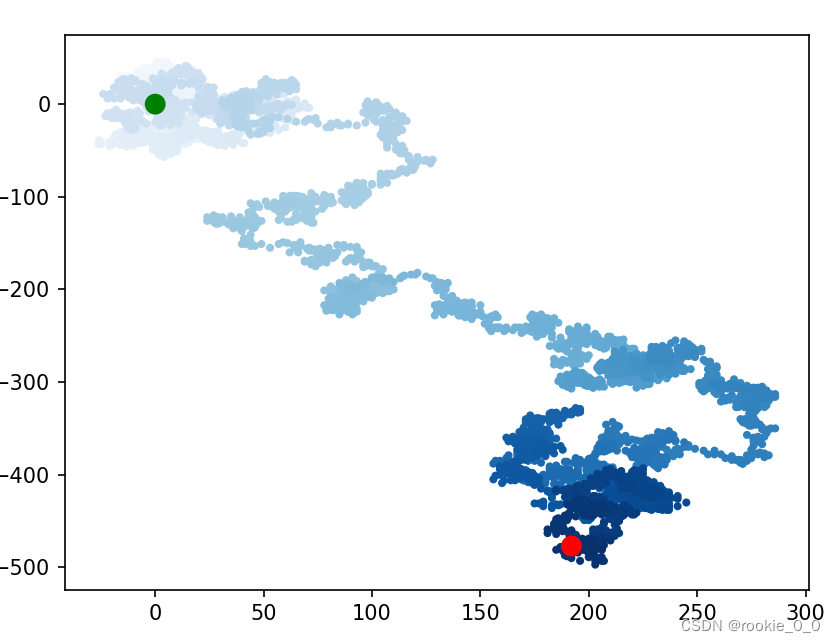一、安装 matplotlib
奉上大佬安装链接
https://blog.csdn.net/weixin_44768795/article/details/120613424
下面所有内容来自《Python编程:从入门到实践》,如有侵权请联系
二、绘制图形
2.1 简单的折线图 plot
import matplotlib.pyplot as plt
squares = [1, 4, 9, 16, 25] #存储前述平方数
plt.plot(squares)
plt.show()
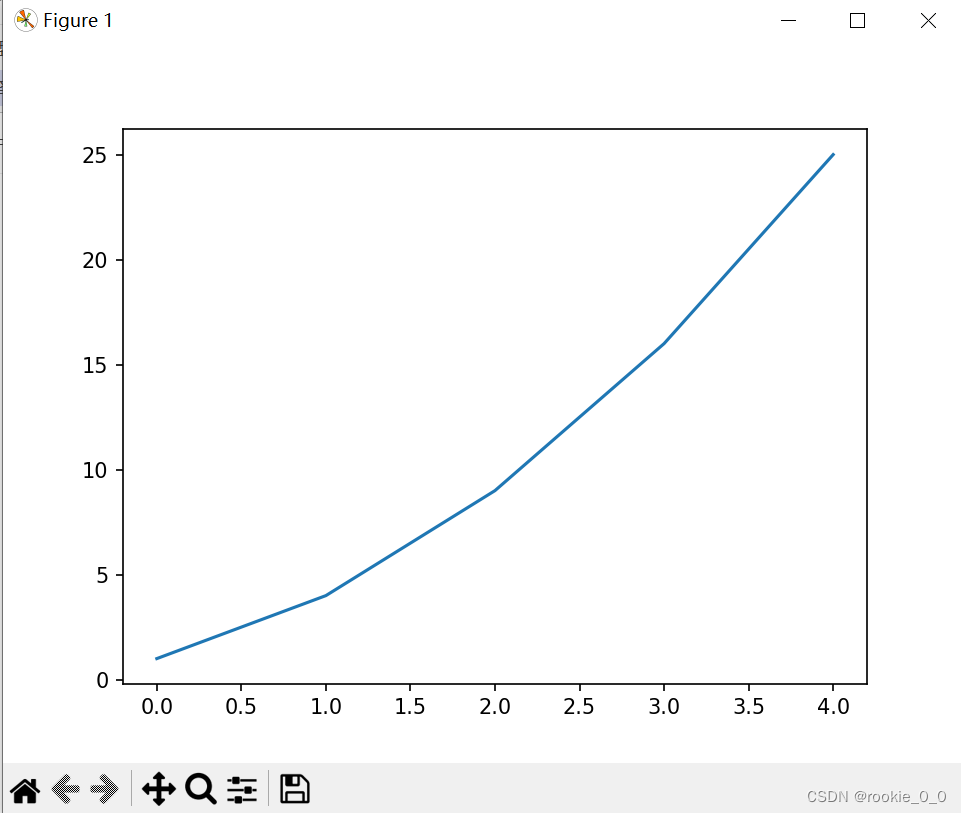
看图形好像有点对不上啊,稍微修改一下
import matplotlib.pyplot as plt
input_values = [1, 2, 3, 4, 5]
squares = [1, 4, 9, 16, 25]
# linewidth 线条的粗细
plt.plot(input_values, squares, linewidth=5)
plt.title("Square Numbers", fontsize=24)
plt.xlabel("Value",fontsize = 14)
plt.ylabel("Square of Value", fontsize=14)
# 设置刻度标记的大小
plt.tick_params(axis='both', labelsize=14)
plt.show()
 这就好看了嘛
这就好看了嘛
2.2 简单的散点图 scatter
import matplotlib.pyplot as plt
# plt.scatter(2, 4)
x_values = [1, 2, 3, 4, 5]
y_values = [1, 4, 9, 16, 25]
plt.scatter(x_values, y_values, s=100)
# 设置图表标题并给坐标轴加上标签
plt.title("Square Numbers", fontsize=24)
plt.xlabel("Value", fontsize=14)
plt.ylabel("Square of Value", fontsize=14)
# 设置刻度标记的大小
plt.tick_params(axis='both', which='major', labelsize=14)
plt.show()
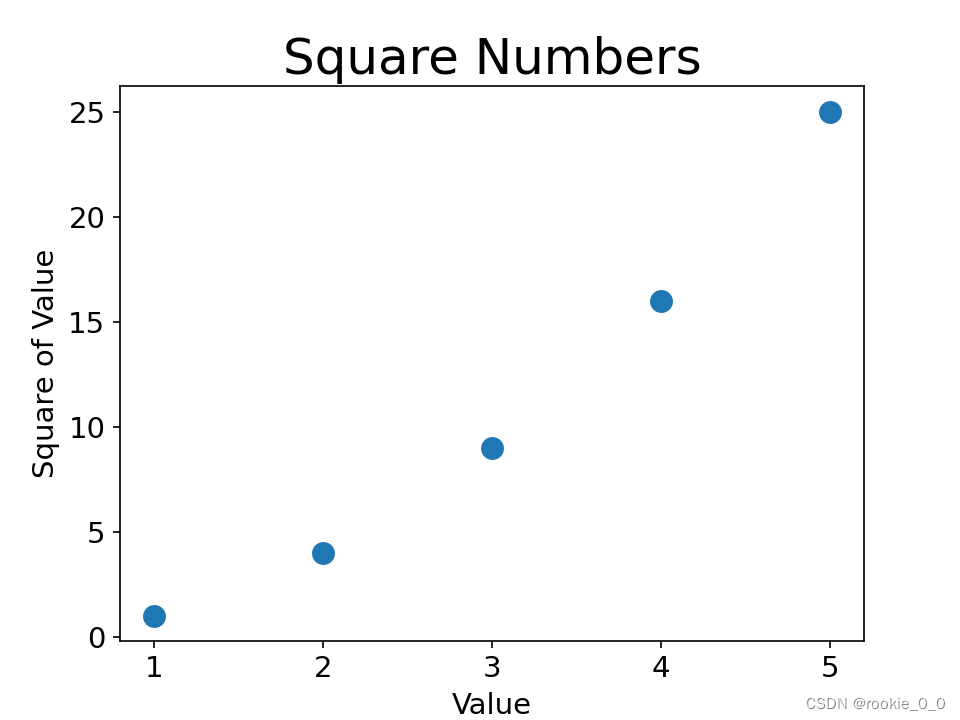
2.2.1 自动计算
import matplotlib.pyplot as plt
# plt.scatter(2, 4)
先创建了一个包含x值的列表,其中包含数字1~1000。接下来是一个生成y值
的列表解析,它遍历x值(for x in x_values),计算其平方值(x**2)
x_values = list(range(1,1001))
y_values = [x**2 for x in x_values]
plt.scatter(x_values, y_values, s=40)
# 设置图表标题并给坐标轴加上标签
plt.title("Square Numbers", fontsize=24)
plt.xlabel("Value", fontsize=14)
plt.ylabel("Square of Value", fontsize=14)
# 设置每个坐标轴的取值范围
plt.axis([0, 1100, 0, 1100000])
# 设置刻度标记的大小
# plt.tick_params(axis='both', which='major', labelsize=14)
plt.show()
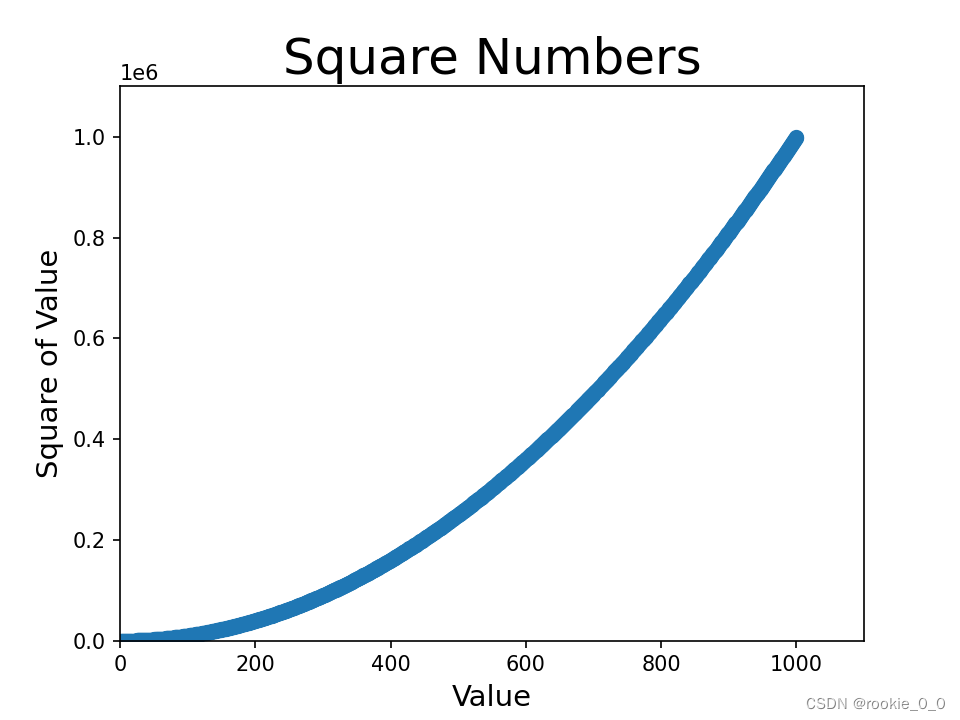
2.2.2 颜色映射
将控制颜色的参数c设置成了一个y值列表,并使用参数cmap告诉pyplot使用哪个颜色映射
plt.scatter(x_values, y_values,c=y_values, cmap=plt.cm.Blues,edgecolor='none',s=40)
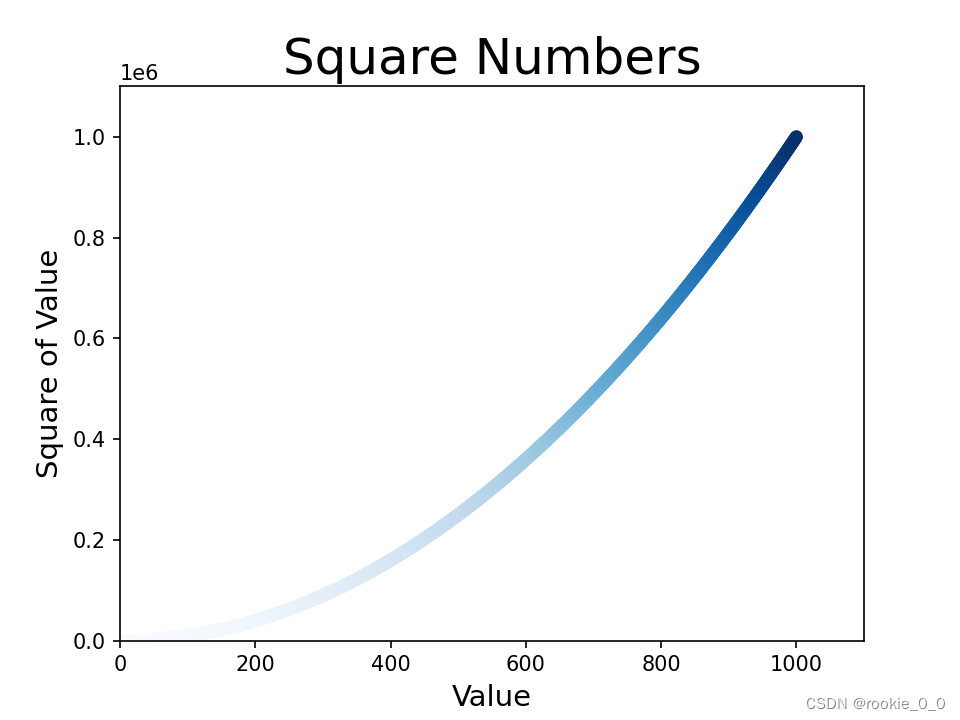
2.2.3 自动保存图表
第一个实参指定要以什么样的文件名保存图表,这个文件将存储到scatter_squares.py所在的
目录中;第二个实参指定将图表多余的空白区域裁剪掉。
plt.savefig('squares_plot.png', bbox_inches='tight')
2.3 随机漫步图
from random import choice
import matplotlib.pyplot as plt
# 创建RandomWalk的类,随机地选择前进方向。需要三个属性,
# 一个是存储随机漫步次数的变量,其他两个是列表,分别存储随机漫步经过的
# 每个点的x和y坐标
class RandomWalk():
def __init__(self, num_points=5000):
self.num_points = num_points
# 从(0,0)开始
self.x_values = [0]
self.y_values = [0]
# 计算随机漫步包含的所有点
def fill_walk(self):
# 不断漫步,直到到达指定的长度
while len(self.x_values) < self.num_points:
# 决定前进方向以及沿着这个方向前进的距离
# choice([1, -1])表示要么向右走1,要么向左走1
x_direction = choice([1,-1])
# choice([0, 1, 2, 3, 4]) 表示走多远
x_distance = choice([0,1,2,3,4])
x_step = x_direction * x_distance
y_direction = choice([1, -1])
y_distance = choice([0, 1, 2, 3, 4])
y_step = y_direction * y_distance
# 拒绝原地踏步
if x_step == 0 and y_step == 0:
continue
# 计算下一个点的x和y值
next_x = self.x_values[-1] + x_step
next_y = self.y_values[-1] + y_step
self.x_values.append(next_x)
self.y_values.append(next_y)
# 创建一个实例对象,将其包含的点都绘制出来
rw = RandomWalk()
rw.fill_walk()
plt.scatter(rw.x_values, rw.y_values, s=15)
plt.show()
温馨提示:有密恐的不要看 。
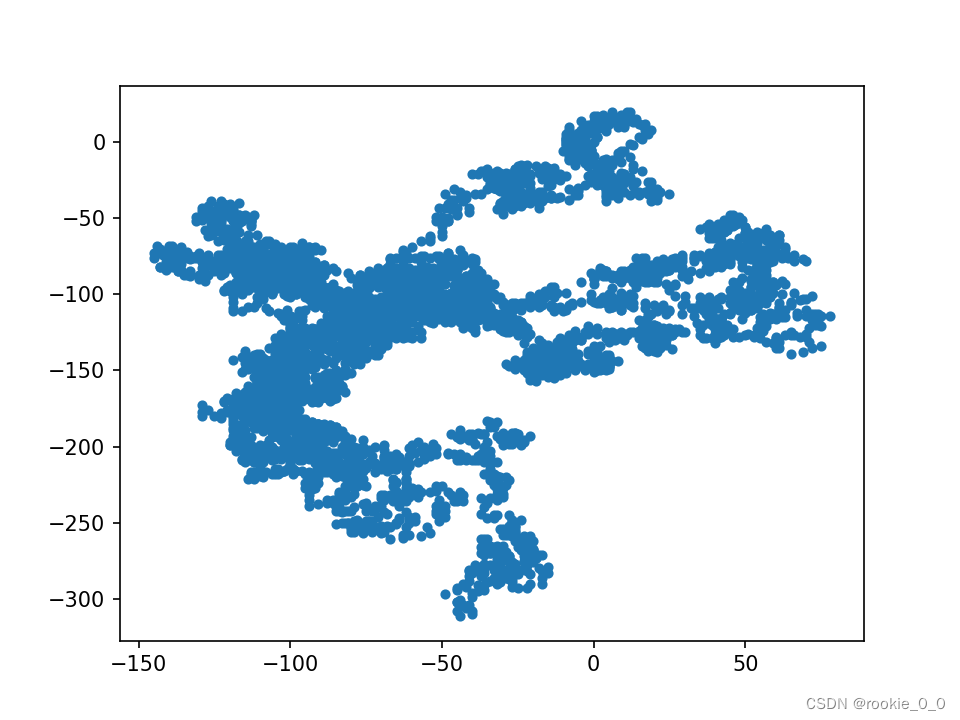
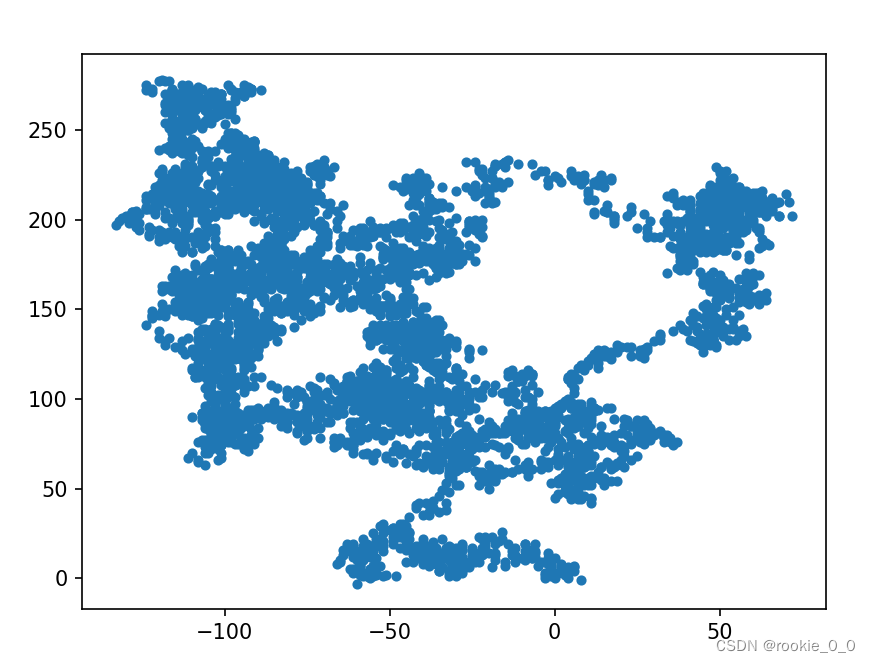
2.3.1 颜色和起终点
渐变颜色,使用了range()生成一个数字列表,包含的数字个数与漫步包含的点数相
同。列表存储在point_numbers中,便于后面使用它来设置每个漫步点的颜色。
将参数c设置为point_numbers,指定使用颜色映射Blues,
传递实参edgecolor=none来删除每个点周围的轮廓。
point_numbers = list(range(rw.num_points))
plt.scatter(rw.x_values, rw.y_values, c=point_numbers, cmap=plt.cm.Blues, edgecolor='none', s=15)
突出起点和终点
plt.scatter(0, 0, c='green', edgecolors='none', s=100)
plt.scatter(rw.x_values[-1], rw.y_values[-1], c='red', edgecolors='none',
s=100)